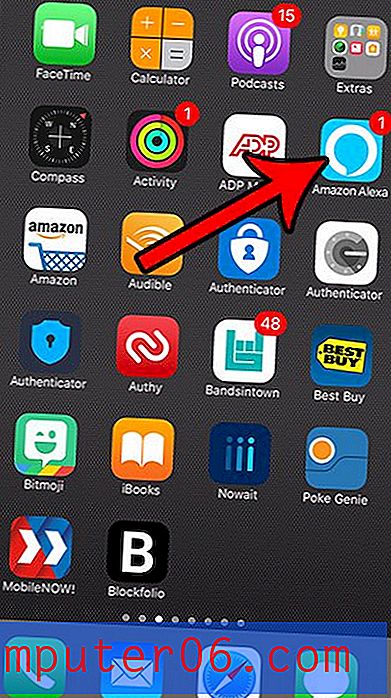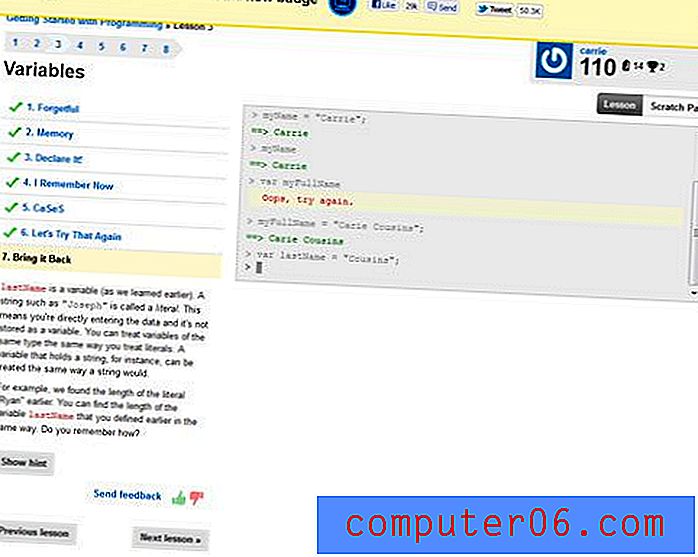Kuidas muuta märkmete fondi suurust rakenduses Powerpoint 2013
Esineja märgib, et lisate oma Powerpointi esitluse slaididele väga olulist rolli, nii et võiksite otsida viisi oma märkmete kirjasuuruse muutmiseks rakenduses Powerpoint 2013. See on väga kasulik muudatus, kuid fondi kohandamine teie slaidid ei tee midagi, mis võib olla pettumust valmistav.
Õnneks on võimalus kõlarite märkmete fonti muuta, kasutades selleks nn menüüd Märkmed. Siin saate valida märkmete erinevad "tasemed" ja määrata neile teatud kirjasätted. kui lisate teavet slaidiseansi valjuhääldite jaotisse, rakendatakse nendele märkmetele teie määratud font.
Kuidas muuta Powerpoint 2013 kõlari märkuse fonti
Allpool toodud juhised näitavad teile, kuidas avada menüü Märkmed põhimenüü, et saaksite muuta slaidide kõlarite märkuste jaotisse sisestatava teabe fontussätteid. Selles asukohas saate fondi sätteid muuta ainult globaalselt, mis tähendab, et kõik teie tehtud fondi muudatused kehtivad iga slaidi märkmetele. Lisaks pole need fondi muudatused slaidide redigeerimisel nähtavad. Peate kontrollima ekraani Prindi eelvaade, et näha, kuidas need uue fondi sättega välja näevad.
1. samm: avage oma esitlus rakenduses Powerpoint 2013.
2. samm: klõpsake akna ülaosas vahekaarti Vaade .

3. samm: klõpsake lindi jaotises Peamised vaated nuppu Märkused põhimenüü kohta.

4. samm: klõpsake tekstikasti sees ja valige siis iga märkmetase, mille fonti soovite muuta. Kõigi nende valimiseks võite vajutada Ctrl + A.
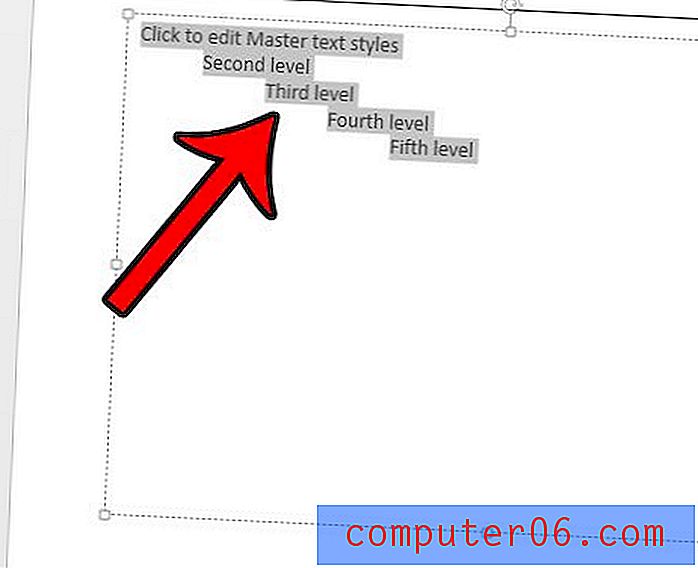
5. samm: klõpsake akna ülaosas vahekaarti Kodu .
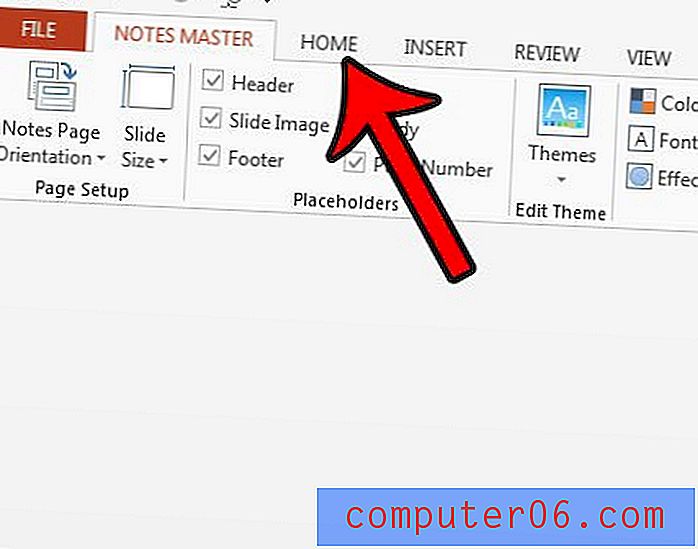
6. samm: tehke oma fondi muudatused, kasutades lindi jaotises Font olevaid suvandeid, seejärel klõpsake vahekaarti Märkmed põhimenüüle.
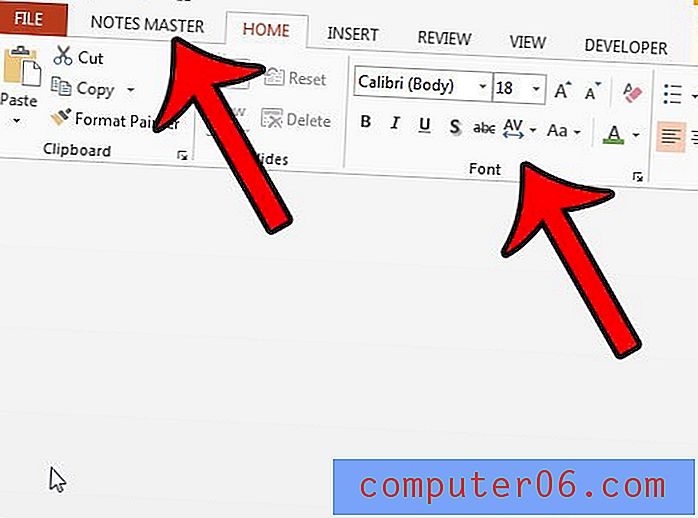
7. samm. Sellelt ekraanilt väljumiseks klõpsake nuppu Sule Master View .
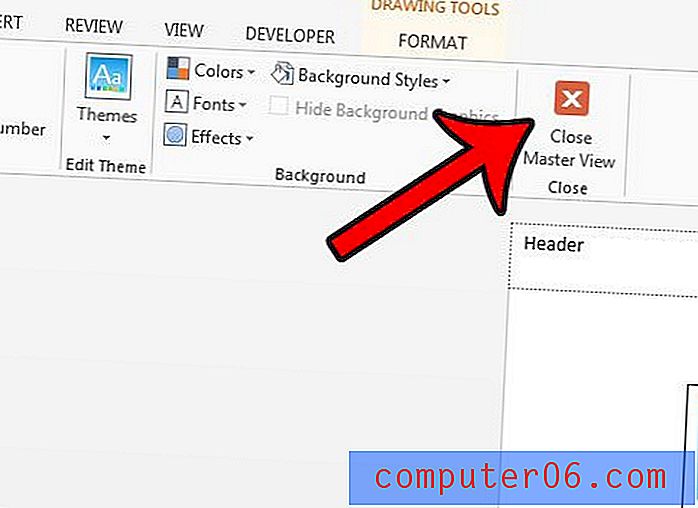
Kui klõpsate valikul Fail, siis nupul Prindi, siis suvandil Täislehe slaidid ja valite Märkmete lehed, näete fondi muudatuste ilmumise eelvaadet.
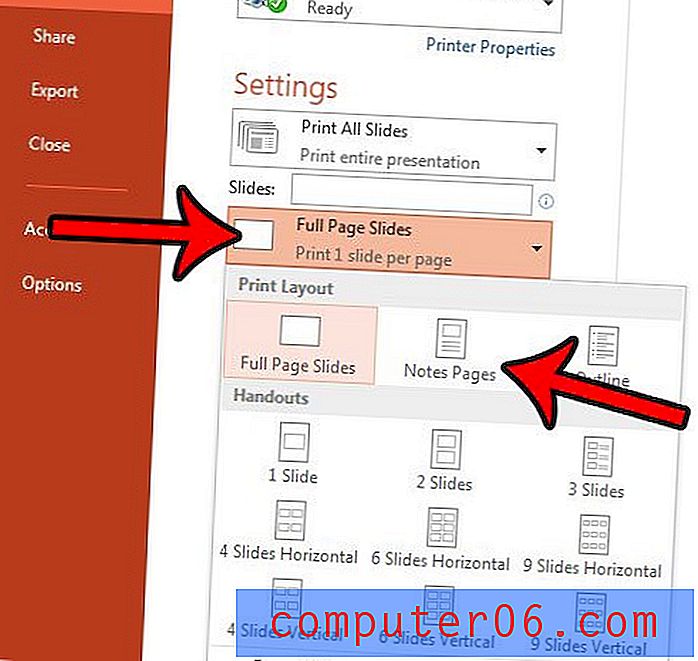
Kas otsite Powerpoint 2013 menüüd, mis võimaldab muuta slaidi suurust ja orientatsiooni? Siit saate teada, kuidas Powerpoint 2013-st leida menüü Lehekülje häälestus, et näha mõnda olulist seadet, mida peate slaidiseansi jaoks muutma.